ಇದರಲ್ಲಿ ಮೊದಲು ವಿಮರ್ಶೆ ಈ ದಿನಗಳಲ್ಲಿ ನಾವು ಮಾಡುವ ಮೂರರಲ್ಲಿ (ಪುಟಗಳು, ಸಂಖ್ಯೆಗಳು, ಕೀನೋಟ್) ನಾವು ನೋಡುತ್ತೇವೆ ಆಪಲ್ ವರ್ಡ್ ಪ್ರೊಸೆಸರ್ ಕರೆಯಲಾಗುತ್ತದೆ ಪುಟಗಳು. ಈ ಪೋಸ್ಟ್ ಒಳಗೆ, ನಾವು ಮುಖ್ಯ ಕಾರ್ಯಗಳು ಮತ್ತು ಅವುಗಳ ರಚನೆ ಮತ್ತು ಆಸಕ್ತಿದಾಯಕ ವಿಷಯಗಳು ಅಥವಾ ಕುತೂಹಲಗಳನ್ನು ನೋಡುತ್ತೇವೆ ...
ಈ ಪೋಸ್ಟ್ನ ಸ್ವಲ್ಪ ಕೆಳಗೆ, ಕಾಮೆಂಟ್ಗಳಲ್ಲಿ ನೀವು ಪುಟಗಳ ನಿರ್ವಹಣೆಯ ಕುರಿತು ನಿಮ್ಮ ಪ್ರಶ್ನೆಗಳನ್ನು ಬಿಡಬಹುದು ಮತ್ತು ವಿಮರ್ಶೆಗಳ ಟ್ರೈಲಾಜಿಯ ಕೊನೆಯಲ್ಲಿ, ನಾವು ಪ್ರಕಟಿಸುತ್ತೇವೆ ನಿಮ್ಮ ಪ್ರಶ್ನೆಗಳನ್ನು ಪ್ರಕಟಿಸುವ ವಿಶೇಷ ಪೋಸ್ಟ್ ಮತ್ತು ಅವರಿಗೆ ಪರಿಹಾರ. ಹುರಿದುಂಬಿಸಿ!
ಪುಟಗಳು, ಕೀನೋಟ್ ಮತ್ತು ಸಂಖ್ಯೆಗಳ ಬೆಲೆ ಇದೆ 7,99 ಐಪ್ಯಾಡ್ / ಐಫೋನ್ಗಾಗಿ ಆಪ್ ಸ್ಟೋರ್ನಲ್ಲಿ ಯುರೋಗಳು ಮತ್ತು ಪ್ರತಿಯೊಂದನ್ನು ಒಂದು ವಿಷಯಕ್ಕಾಗಿ ಬಳಸಲಾಗುತ್ತದೆ. ಈಗ ನಾವು ನೋಡುತ್ತೇವೆ:
ನಾವು ಅಪ್ಲಿಕೇಶನ್ ಅನ್ನು ತೆರೆದಾಗ ನಮ್ಮಲ್ಲಿ ಇತ್ತೀಚಿನ ದಾಖಲೆಗಳಿವೆ ಇದು iCloud:
ಪ್ಯಾರಾ ಹೊಸ ಡಾಕ್ಯುಮೆಂಟ್ ರಚಿಸಿ, ನಾವು ಒತ್ತಿ + ಇದು ಮೇಲಿನ ಎಡಭಾಗದಲ್ಲಿದೆ. ಈಗ ನಾವು ಮಾಡಬೇಕಾಗುತ್ತದೆ ಆಯ್ಕೆ ಒಂದು ಟೆಂಪ್ಲೇಟ್ಗಳು ಆಪಲ್ ಒದಗಿಸಿದ, ನಾವು ಬಿಳಿ ಬಣ್ಣವನ್ನು ಆರಿಸಿದ್ದೇವೆ:
ನಾವು ಬರವಣಿಗೆಯ ಹಾಳೆಯಲ್ಲಿರುವಾಗ, ಡಾಕ್ಯುಮೆಂಟ್ನಲ್ಲಿ ಎಲ್ಲಿಯಾದರೂ ಕ್ಲಿಕ್ ಮಾಡಿ ಮತ್ತು ಕೀಬೋರ್ಡ್ನೊಂದಿಗೆ ಟೈಪ್ ಮಾಡುವ ಮೂಲಕ ನಾವು ಪ್ರಾರಂಭಿಸಬಹುದು (ಭೂದೃಶ್ಯ ಅಥವಾ ಭಾವಚಿತ್ರ). ಈ ಪಟ್ಟಿಯಲ್ಲಿ ಕಂಡುಬರುವ ಕೆಳಗಿನ ವೈಶಿಷ್ಟ್ಯಗಳನ್ನು ಬಳಸಿಕೊಂಡು ನಾವು ಪಠ್ಯವನ್ನು ಫಾರ್ಮ್ಯಾಟ್ ಮಾಡಬಹುದು:
- ಮೂಲ: ಪಠ್ಯದ ತುಂಡನ್ನು ಆರಿಸುವ ಮೂಲಕ ನಮಗೆ ಬೇಕಾದ ಫಾಂಟ್ ಅನ್ನು ನಾವು ಆರಿಸಿಕೊಳ್ಳುತ್ತೇವೆ.
- ಅಕ್ಷರದ ಗಾತ್ರ
- ದಪ್ಪ (ಬಿ), ಇಟಾಲಿಕ್ (ಐ) ಮತ್ತು ಅಂಡರ್ಲೈನ್ (ಯು)
- ಜೋಡಣೆ: ನಾವು ಎಡ, ಕೇಂದ್ರಿತ, ಬಲ ಮತ್ತು ಸಮರ್ಥನೆಯ ನಡುವೆ ಬದಲಾಯಿಸಬಹುದು.
- ಇಂಡೆಂಟ್ಗಳು ಮತ್ತು ಟ್ಯಾಬ್ಗಳು
- ಅಂಚುಗಳು
ಉನಾ ಹೆಚ್ಚಿನ ಬಾರ್, ನಾವು ನೋಡಬಹುದು:
- ಐಕ್ಲೌಡ್ ಡಾಕ್ಯುಮೆಂಟ್ಸ್
- ಹಿಂದೆ ರದ್ದುಗೊಳಿಸಿ
- ಡಾಕ್ಯುಮೆಂಟ್ ಶೀರ್ಷಿಕೆ
- ಪುಟಗಳ ಶೈಲಿಗಳು ಮತ್ತು ಅಂಶಗಳು (ಶೈಲಿ, ಪಟ್ಟಿ ಮತ್ತು ಎಣಿಕೆ; ಮತ್ತು ಡಾಕ್ಯುಮೆಂಟ್ನಲ್ಲಿನ ಅಂಶಗಳ ವಿನ್ಯಾಸ)
- ಮಾಧ್ಯಮ: ಮಲ್ಟಿಮೀಡಿಯಾ, ಟೇಬಲ್ಗಳು, ಗ್ರಾಫ್ಗಳು ಮತ್ತು ಅಂಕಿಅಂಶಗಳು
- ಸಂರಚನಾ: ಡಾಕ್ಯುಮೆಂಟ್ ಸೆಟ್ಟಿಂಗ್ಗಳು, ಡಾಕ್ಯುಮೆಂಟ್ ಅನ್ನು ಹಂಚಿಕೊಳ್ಳಿ, ಅದನ್ನು ಮುದ್ರಿಸಿ ಅಥವಾ ಹುಡುಕಿ ...
ವಿಷಯದ ಬಗ್ಗೆ ಹೆಚ್ಚು ಮಾತನಾಡೋಣ ಮಲ್ಟಿಮೀಡಿಯಾ:
ನಾವು ಸೇರಿಸಲು ಬಯಸಿದರೆ ಎ ಫೋಟೋ, ಬಟನ್ ಗೆ ಹೋಗೋಣ + ಮೇಲೆ ವಿವರಿಸಿದ ಬಾರ್ನಿಂದ ಮತ್ತು ಫೋಟೋವನ್ನು ಆರಿಸಿ:
ಪೊಡೆಮೊಸ್ ಅದನ್ನು ಏರಿ ಮೂಲೆಗಳಿಂದ:
ಮತ್ತು ಅದನ್ನು ಇರಿಸಿ ಬೋರ್ಡೆ ಇಲ್ಲಿ ಕ್ಲಿಕ್ ಮಾಡಿ:
ಈಗ ಅದು ನಿಮ್ಮ ಸರದಿ, ನಿಮ್ಮ ಪ್ರಶ್ನೆಗಳು, ನಿಮ್ಮ ಅನುಮಾನಗಳು: ಪುಟಗಳನ್ನು ಹೇಗೆ ಬಳಸುವುದು ಎಂದು ನಿಮಗೆ ತಿಳಿದಿದೆಯೇ? ಪುಟಗಳಲ್ಲಿ ಏನನ್ನಾದರೂ ಮಾಡುವುದು ಹೇಗೆ ಎಂಬ ಬಗ್ಗೆ ನಿಮಗೆ ಯಾವುದೇ ಪ್ರಶ್ನೆಗಳಿವೆಯೇ? ನೀವು ತಿಳಿಯಲು ಬಯಸುವ ಯಾವುದೇ ಮಾಹಿತಿ? ಈ ಭವ್ಯವಾದ ಅಪ್ಲಿಕೇಶನ್ ಬಗ್ಗೆ ಕೇಳುವ ಈ ಪೋಸ್ಟ್ನಲ್ಲಿ ಪ್ರತಿಕ್ರಿಯಿಸಿ ಮತ್ತು ಈ ಟ್ರೈಲಾಜಿಯ ಮತ್ತೊಂದು ಸಂಪೂರ್ಣ ವಿಶೇಷ ಪೋಸ್ಟ್ನಲ್ಲಿ ನಾವು ನಿಮಗೆ ಉತ್ತರಿಸುತ್ತೇವೆ.
ಹೆಚ್ಚಿನ ಮಾಹಿತಿ - ಸಮಸ್ಯೆಗಳನ್ನು ಪರಿಹರಿಸಲು ಕೀನೋಟ್, ಪುಟಗಳು ಮತ್ತು ಸಂಖ್ಯೆಗಳನ್ನು ನವೀಕರಿಸಲಾಗಿದೆ
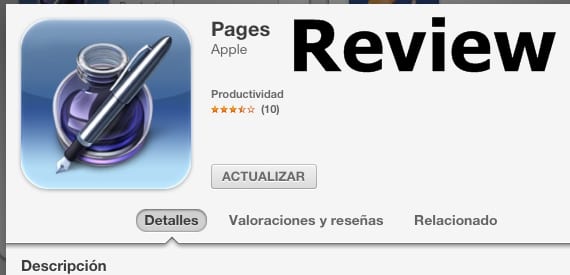

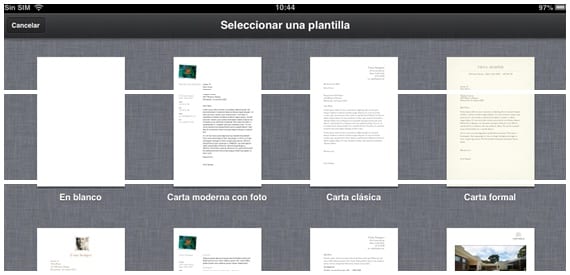



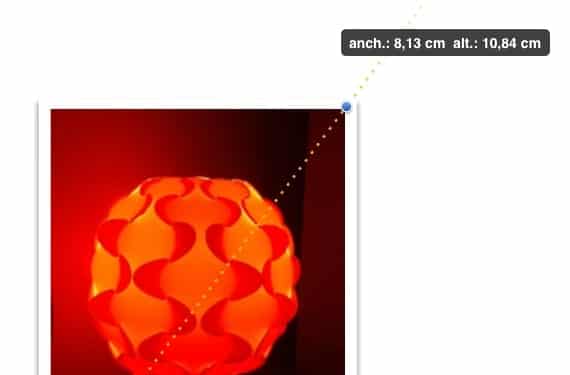

ನಾನು ಪಿಸಿ ಹೊಂದಿದ್ದರೆ, ಪುಟಗಳೊಂದಿಗೆ ಹೊಂದಿಕೆಯಾಗುವ ಫೈಲ್ಗಳನ್ನು ನಾನು ಸಂಪಾದಿಸಬಹುದು ಅಥವಾ ರಚಿಸಬಹುದು ಮತ್ತು ಅವುಗಳನ್ನು ಸಿಂಕ್ರೊನೈಸ್ ಮಾಡಬಹುದೇ?
ಆಪಲ್ ಮತ್ತು ಮೈಕ್ರೋಸಾಫ್ಟ್ ಚೆನ್ನಾಗಿ ಹೊಂದಿಕೊಳ್ಳುವುದಿಲ್ಲ.
ನಾನು ನೋಡುತ್ತಿದ್ದೇನೆ ಮತ್ತು ಎರಡು ಸಂಭಾವ್ಯ ಪರಿಹಾರಗಳಿವೆ:
1) ನೀವು ಐಪ್ಯಾಡ್ನಲ್ಲಿ ಪುಟಗಳನ್ನು ಹೊಂದಿದ್ದರೆ, ನೀವು ಅದನ್ನು ಅಪ್ಲಿಕೇಶನ್ನಿಂದ .doc ಗೆ ಪರಿವರ್ತಿಸಬಹುದು ಮತ್ತು ಅದನ್ನು ವರ್ಡ್ನೊಂದಿಗೆ ಸಂಪಾದಿಸಬಹುದು. ನಂತರ, ನಾವು ಫೈಲ್ ಅನ್ನು ಉಳಿಸುತ್ತೇವೆ ಮತ್ತು ಜಾಮ್ಜಾರ್ನೊಂದಿಗೆ ನಾವು .doc ಅನ್ನು .ಪುಟಗಳಾಗಿ ಪರಿವರ್ತಿಸುತ್ತೇವೆ ಮತ್ತು ಅದನ್ನು ಐಟ್ಯೂನ್ಸ್ ಮೂಲಕ ಮತ್ತೆ ಪುಟಗಳಿಗೆ ಇಡುತ್ತೇವೆ.
2) ನಮ್ಮಲ್ಲಿ .doc ಇದ್ದರೆ ನಾವು ಅದನ್ನು ಜಮ್ಜಾರ್ನೊಂದಿಗೆ ಪರಿವರ್ತಿಸುತ್ತೇವೆ ಮತ್ತು ಅದನ್ನು ಐಟ್ಯೂನ್ಸ್ನೊಂದಿಗೆ ಪುಟಗಳಿಗೆ ಇಡುತ್ತೇವೆ.
ನಾನು ಅದನ್ನು ಐಕ್ಲೌಡ್ ಮೂಲಕ ಮಾಡುತ್ತೇನೆ, ಐಪ್ಯಾಡ್ನಲ್ಲಿನ ಪುಟಗಳಲ್ಲಿ ನಾನು ಡಾಕ್ಯುಮೆಂಟ್ ಅನ್ನು ರಚಿಸುತ್ತೇನೆ, ನಂತರ ಪಿಸಿಯಲ್ಲಿ ನಾನು ಐಕ್ಲೌಡ್.ಕಾಮ್ ಅನ್ನು ನಮೂದಿಸುತ್ತೇನೆ ಮತ್ತು ಅಲ್ಲಿ ನಾನು ಡಾಕ್ಯುಮೆಂಟ್ ಅನ್ನು ವರ್ಡ್ನಲ್ಲಿ ಡೌನ್ಲೋಡ್ ಮಾಡುತ್ತೇನೆ, ನಾನು ಅದನ್ನು ಪಿಸಿಯಲ್ಲಿ ಮುಗಿಸಿ ಐಕ್ಲೌಡ್ ಮೂಲಕ ಐಪ್ಯಾಡ್ ಮತ್ತು ಐಪ್ಯಾಡ್ಗೆ ಹಿಂದಿರುಗಿಸುತ್ತೇನೆ ಅದು ಸ್ವಯಂಚಾಲಿತವಾಗಿ ಅದನ್ನು ನನಗೆ ಪರಿವರ್ತಿಸುತ್ತದೆ, ಒಂದೇ ಸಮಸ್ಯೆ ಎಂದರೆ ಕೆಲವೊಮ್ಮೆ ಅದು ಫಾಂಟ್ಗಳನ್ನು ಅಥವಾ ಡಾಕ್ಯುಮೆಂಟ್ನ ಕ್ರಮವನ್ನು ಬದಲಾಯಿಸುತ್ತದೆ
ಕಪ್ಪು ಮತ್ತು ಬಿಳಿ ಬಣ್ಣದಲ್ಲಿ ನಾನು ಹೇಗೆ ಮುದ್ರಿಸುವುದು? ನಾನು ಅದನ್ನು ಹೇಗೆ ಮಾಡಬೇಕೆಂದು ಹುಡುಕುತ್ತಿದ್ದೇನೆ ಮತ್ತು ಕಾರ್ಯವನ್ನು ಕಂಡುಹಿಡಿಯಲಾಗಲಿಲ್ಲ ಅಥವಾ ಅದು ಸಾಧ್ಯವಾದರೆ, ಅದನ್ನು ಹೇಗೆ ಮಾಡಬೇಕೆಂದು ನೀವು ವಿವರಿಸಿದರೆ ನಾನು ತುಂಬಾ ಪ್ರಶಂಸಿಸುತ್ತೇನೆ. ಶುಭಾಶಯಗಳು
ನೀವು ಏರ್ಪ್ರಿಂಟ್ ಹೊಂದಾಣಿಕೆಯ ಮುದ್ರಕವನ್ನು ಹೊಂದಿದ್ದೀರಾ?
ನನ್ನ ಬಳಿ ಫೋಟೊಸ್ಮಾರ್ಟ್ ಪ್ಲಸ್ ಬಿ 12 ಇದ್ದರೆ
ನೀವು ಇದನ್ನು ಸಿಡಿಯಾ ಟ್ವೀಕ್ ಮೂಲಕ ಪ್ರಯತ್ನಿಸಬಹುದು
ಜೈಲ್ ಬ್ರೇಕ್ನೊಂದಿಗೆ ನನ್ನ ಐಪ್ಯಾಡ್ ಇಲ್ಲ, ವಿವರವೆಂದರೆ ಪಾಗೆಸ್ ಆಯ್ಕೆಯನ್ನು ಸರಿಯಾಗಿ ಹೊಂದಿಲ್ಲವೇ? ಅಥವಾ ಏರ್ಪ್ರಿಂಟ್ ಸಮಸ್ಯೆ ಇದೆಯೇ?
ಇದು ವಿಮರ್ಶೆಯಲ್ಲ, ಇದು ಕ್ರಾಪಿ ಟ್ಯುಟೋರಿಯಲ್ ಆಗಿದೆ
ನೋಡಿ, ಇದು ವಿಮರ್ಶೆ ಎಂದು ನಾನು ಭಾವಿಸುತ್ತೇನೆ, ನಾನು ಅಪ್ಲಿಕೇಶನ್ನ ಭಾಗಗಳನ್ನು ವಿವರಿಸುತ್ತೇನೆ ಮತ್ತು ಕೊನೆಯಲ್ಲಿ photograph ಾಯಾಚಿತ್ರವನ್ನು ಹೇಗೆ ಸೇರಿಸುವುದು ಮತ್ತು ಅದನ್ನು ಹೇಗೆ ನಿರ್ವಹಿಸುವುದು ಎಂದು ನಾನು ಸ್ವಲ್ಪ ವಿವರಿಸುತ್ತೇನೆ.
ನಿಮಗೆ ಇಷ್ಟವಿಲ್ಲದಿದ್ದರೆ ಅಥವಾ ಅದು ವಿಮರ್ಶೆ ಅಲ್ಲ ಎಂದು ನೀವು ಭಾವಿಸಿದರೆ, ನೀವು ಪ್ರತಿಕ್ರಿಯಿಸಲು ಮುಕ್ತರಾಗಿದ್ದೀರಿ
hahaha ಜಾವಿಯೊಂದಿಗೆ ಸಂಪೂರ್ಣವಾಗಿ ಒಪ್ಪುತ್ತೇನೆ… ವಿಮರ್ಶೆ ಎಲ್ಲಿದೆ?
ವಿಮರ್ಶೆಯು ವಿಶ್ಲೇಷಿತ ಅಂಶದ ಗುಣಲಕ್ಷಣಗಳ ವಿಶ್ಲೇಷಣೆಯಾಗಿದ್ದು, ಪ್ರತಿ ಬಿಂದುವಿನ ವಸ್ತುನಿಷ್ಠ ಮತ್ತು / ಅಥವಾ ವ್ಯಕ್ತಿನಿಷ್ಠ ಮೌಲ್ಯಮಾಪನದೊಂದಿಗೆ, ಇಡೀ ಕೊನೆಯಲ್ಲಿ ಅಥವಾ ಪ್ರತಿಯೊಂದು ಗುಣಲಕ್ಷಣಗಳ ನಂತರ.
ಇದು ಕಡಿಮೆಯಾದ ಪುಟಗಳಿಗೆ ಪರಿಚಯಾತ್ಮಕ ಲೇಖನದಂತೆ ಕಾಣುತ್ತದೆ. ಅದಕ್ಕಾಗಿ, ವಿಸ್ತಾರವಾದ ಮತ್ತು ವಿಸ್ತಾರವಾದ ಪುಟಗಳ ಸಹಾಯವನ್ನು ಓದುವುದು ಉತ್ತಮ.
ಆದರೆ ಧೈರ್ಯ, ನಿಮಗೆ ಹೆಚ್ಚು ಸಮಯವಿದ್ದಾಗ ನೀವು ನಿಜವಾದ ವಿಮರ್ಶೆಯನ್ನು ಮಾಡಬಹುದು ಮತ್ತು ನಂತರ ಯಾರೂ ನಿಮಗೆ ಏನನ್ನೂ ಹೇಳುವುದಿಲ್ಲ. ಸರಿ ಅಥವಾ ಪರಿಪೂರ್ಣವಾಗದ ಕಾರಣ ಏನೂ ಆಗುವುದಿಲ್ಲ. ನಾವು ಮನುಷ್ಯರು.